In de steeds evoluerende wereld van de technologie spelen mobiele besturingssystemen een cruciale rol bij het verbeteren van de gebruikerservaring. Apple's iOS, bekend om zijn naadloze prestaties en intuïtieve interface, is populair onder smartphonegebruikers over de hele wereld. Wat is er nieuw in de nieuwste iOS-update?
Het is essentieel dat uw iPhone up-to-date blijft met de nieuwste iOS om optimale prestaties, verbeterde beveiliging en toegang tot de nieuwste functies en functionaliteiten te garanderen. Dit artikel begeleidt u uitgebreid bij het updaten van uw iPhone en biedt stapsgewijze instructies om u te helpen naadloos door het iOS-updateproces te navigeren.
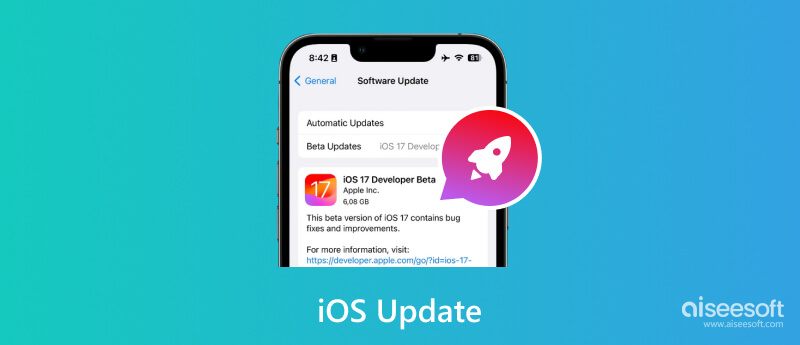
In de snel veranderende wereld van de technologie zijn updates van besturingssystemen essentieel voor het verbeteren van de gebruikerservaring, het verbeteren van de beveiliging en het introduceren van opwindende nieuwe functies. De iOS-updates van Apple hebben altijd veel aandacht gekregen iOS 17 is geen uitzondering. In dit deel worden de details van iOS 17 besproken, inclusief de opvallende kenmerken, compatibele apparaten en verschillen met zijn voorganger, iOS 17.
Nu bevindt iOS 17 zich in de bètatestfase en de officiële versie ervan zal in september samen met de nieuwe iPhone 15 worden uitgebracht. Het is alleen beschikbaar voor ontwikkelaars en openbare bètatesters om te downloaden. De ontwikkelaarsbèta van iOS 17 is sinds juni beschikbaar en de openbare bèta verscheen in juli.
iOS 17 introduceert een reeks opwindende functies die de bruikbaarheid en veiligheid van Apple-apparaten zullen verbeteren. Deze nieuwste iOS-update brengt het opnieuw ontworpen startscherm, geavanceerde cameramogelijkheden, verbeterde Siri-functionaliteit, verbeterde multitasking, bijgewerkte kaarten en navigatie, verbeterde privacy en beveiliging, nieuwe emoji's en aanpassingsopties, en meer. In dit gedeelte worden enkele hoogtepunten van iOS 17 besproken.
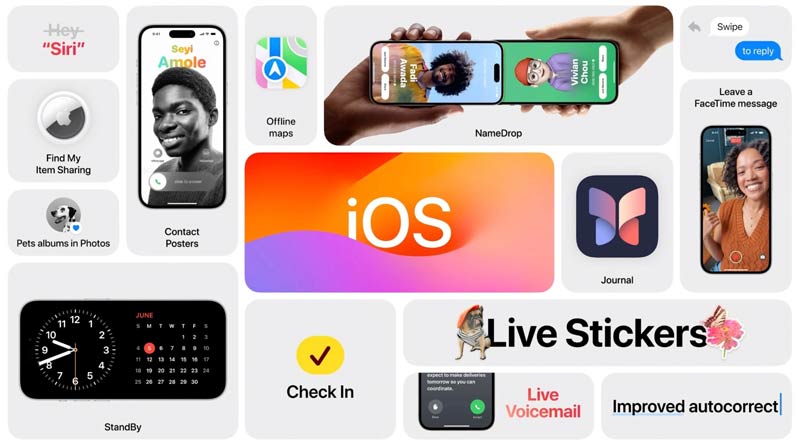
Stand-by is een van de meest opvallende veranderingen in iOS 17. Wanneer u uw iPhone horizontaal plaatst terwijl u hem oplaadt, ziet u een nieuwe aangepaste weergave-interface met verschillende aanpasbare widgets zoals de huidige tijd, kalender, alarmen, enz.
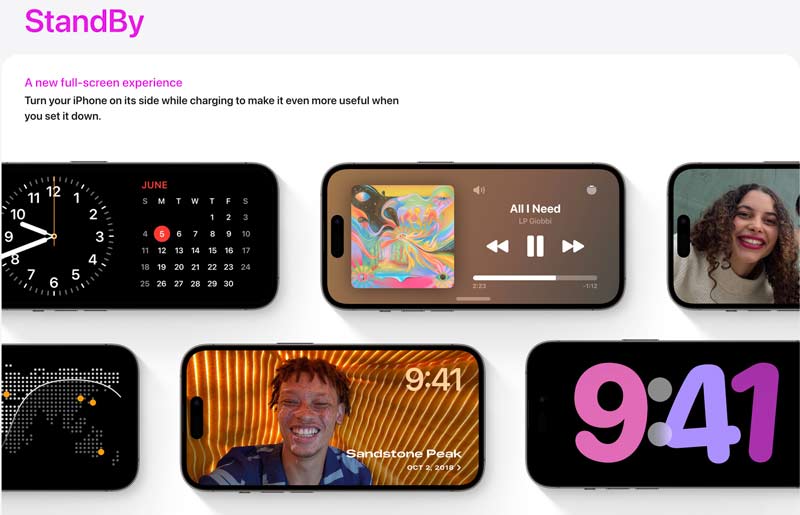
iOS 17 brengt verbeteringen aan de AirDrop functie. De NaamDrop kunt u eenvoudig uw contactgegevens met anderen delen door apparaten dicht bij elkaar te plaatsen. Met de nieuwe AirDrop kunt u foto's, video's, muziek, games, documenten en meer delen.

BERICHTJE STUREN Affiches is een nieuwe functie geïntroduceerd in iOS 17 waarmee u uw profiel kunt aanpassen. U kunt uw profielfoto, speciale typografie, letterkleur en andere factoren vrij aanpassen.

In iOS 17 voegde Apple voor het eerst voicemails toe FaceTime. U kunt een bericht achterlaten waarin u uitlegt waarom u via FaceTime hebt gebeld. Bovendien krijg je in de FaceTime-app verschillende nieuwe reacties, zoals vuurwerk, hartjes, ballonnen en andere.
De Gezondheid app in iOS 17 heeft een stemmingsregistratiefunctie die uw dagelijkse emoties kan registreren en uw gemoedstoestand in de loop van de tijd kan volgen. U kunt uw stemming volgen door vast te leggen wat de oorzaak van die stemming is. Apple biedt ook depressie- en angstbeoordelingen aan die in klinieken worden gebruikt.
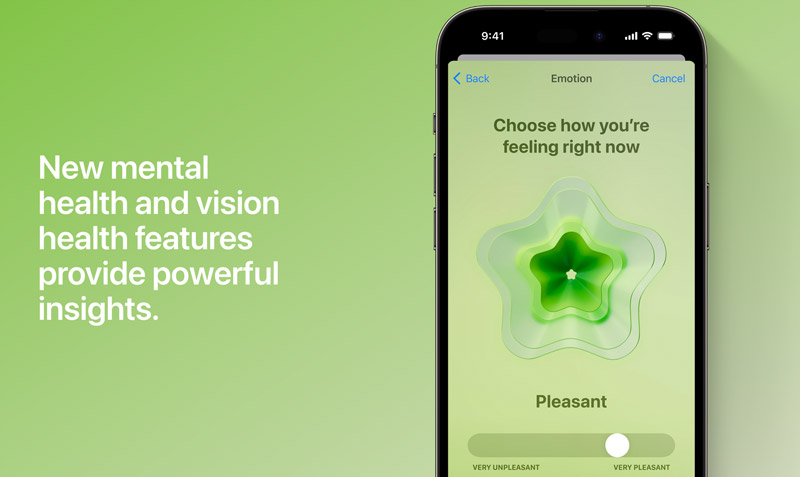
Er zijn veel verbeteringen in andere apps, waaronder Safari, Siri, Herinnering, Foto's, Kaarten, Berichten, Muziek en meer. Ga naar de Apple iOS 17 Preview-pagina om de details te controleren.
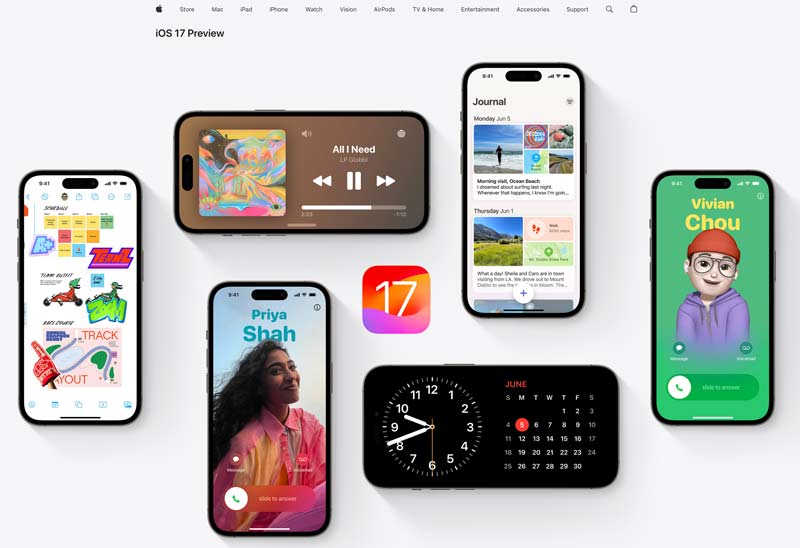
Apple zorgt ervoor dat zijn nieuwste besturingssysteem een breed scala aan apparaten bereikt, maar oudere modellen kunnen beperkingen hebben. Compatibele apparaten voor iOS 17 zijn onder meer:
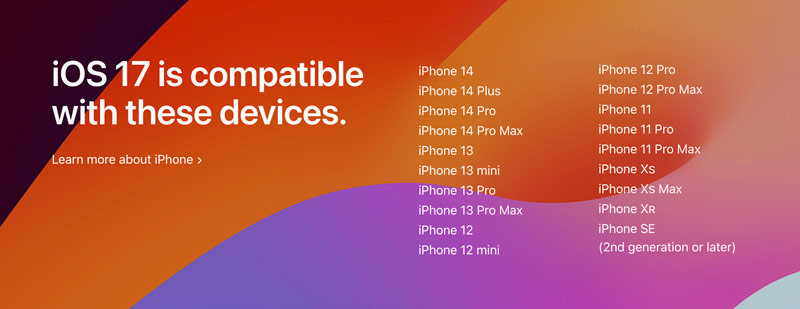
Het is belangrijk op te merken dat oudere iPhone-modellen mogelijk niet alle functies ondersteunen die beschikbaar zijn op iOS 17 vanwege hardwarebeperkingen.
Om uw iPhone bij te werken naar de nieuwste iOS-bètaversie, moet u lid zijn van de Apple Software bètaprogramma Eerst. Houd er rekening mee dat bètaversies pre-releaseversies zijn en bugs of problemen kunnen bevatten. Het wordt aanbevolen om maak een back-up van je iPhone voordat u doorgaat met een software-update.

Downloads
Aiseesoft iOS-gegevensback-up en -herstel
100% veilig. Geen advertenties.
100% veilig. Geen advertenties.

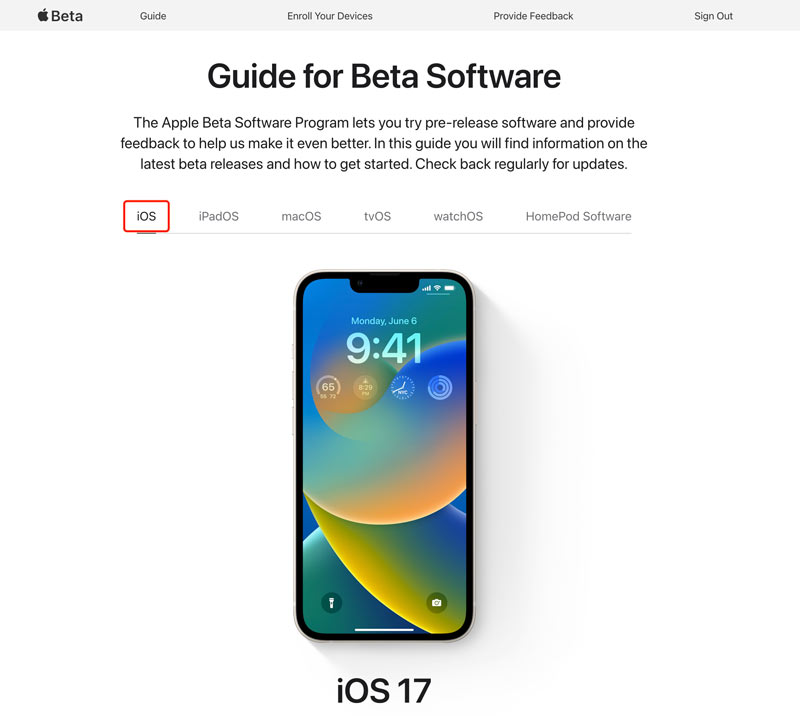
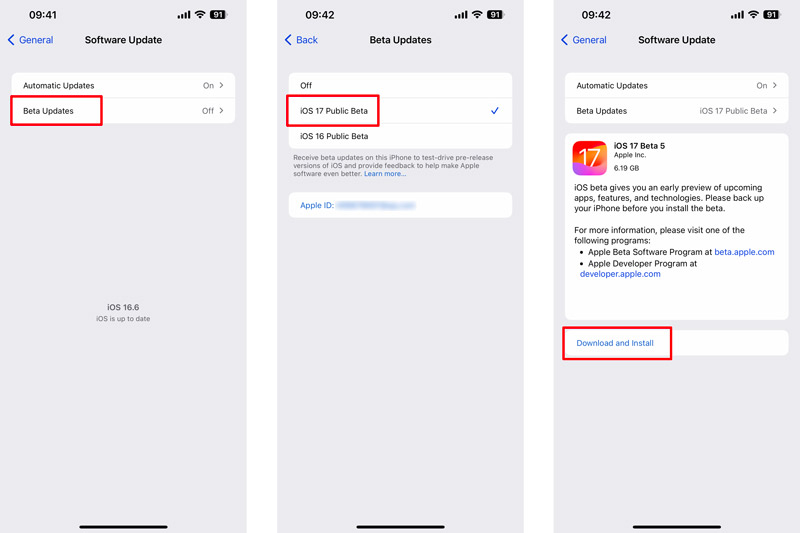
Uw iPhone zal u begeleiden om door te gaan met de Apple iOS 17-update. Als u tijdens de update problemen ondervindt, kunt u iOS downgraden naar de nieuwste stabiele versie door uw iPhone te herstellen vanaf een back-up.
Voordat u doorgaat met een iOS-update, is het van cruciaal belang ervoor te zorgen dat uw iPhone voldoende is voorbereid. U zou een back-up moeten hebben die alle waardevolle iOS-gegevens bevat. Dit deel deelt drie oplossingen om je iPhone bij te werken naar de nieuwste iOS-versie.
De Over-the-Air (OTA)-methode biedt een eenvoudige en handige manier om uw iPhone rechtstreeks vanaf het apparaat bij te werken. Om de iOS-update te voltooien, is het essentieel dat u uw iPhone verbindt met een stabiel Wi-Fi-netwerk. We raden u aan het batterijniveau van uw iPhone te controleren en ervoor te zorgen dat deze boven de 60% is of is aangesloten op een voedingsbron om onverwachte onderbrekingen te voorkomen.
Ga naar uw software bijwerken sectie van de optie Algemeen in de app Instellingen. Als er een nieuwe iOS-update beschikbaar is, kun je deze draadloos downloaden en installeren.
Verbind de iPhone met uw Mac (macOS Catalina of hoger) met behulp van een Lightning-naar-USB-kabel en open Finder.
In de linkerzijbalk van Finder zou je iPhone moeten verschijnen onder Locaties. Klik om het te kiezen. Vervolgens kunt u algemene informatie over uw apparaat bekijken in het iPhone-venster.
Ga naar uw Algemeen Tab en klik op de knop Controleer op updates knop onder de software bijwerken sectie. Klik Download en installeer om het iOS-updateproces te starten. Volg de instructies om de iOS-update te voltooien. Uw iPhone wordt mogelijk opnieuw opgestart tijdens het proces.
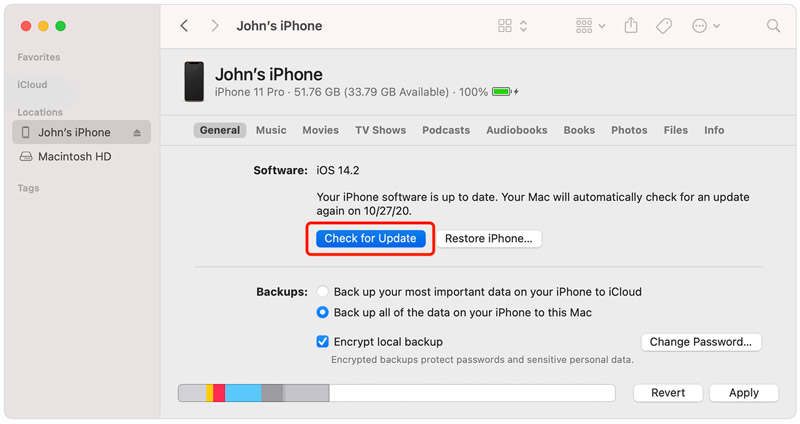
Om uw iPhone bij te werken met iTunes, moet u de nieuwste versie van iTunes gebruiken. Sluit uw iPhone aan op uw Mac (macOS Mojave of eerder) of Windows-pc en open iTunes. Klik op uw iPhone-knop om toegang te krijgen tot de Samengevat pagina.
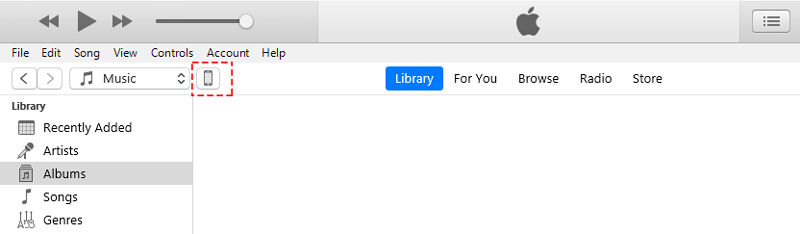
Klik Controleer op updates om te zien of er een nieuwe update beschikbaar is. Als er een beschikbaar is, zal iTunes u vragen deze te downloaden en te installeren.
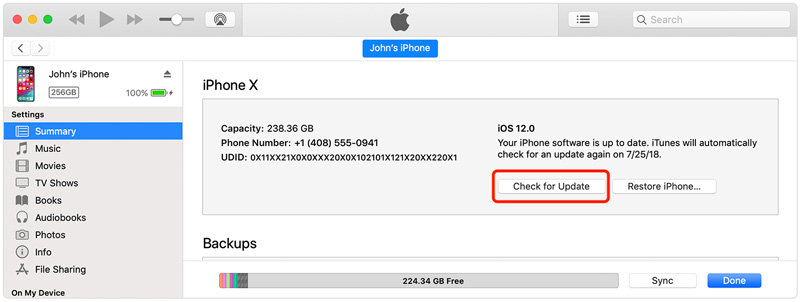
Zodra het downloaden van de software is voltooid, zal iTunes uw iPhone automatisch bijwerken. Tijdens de iOS-update kan uw iPhone meerdere keren opnieuw opstarten. Houd uw apparaat aangesloten op de computer totdat het iOS-updateproces is voltooid.
De duur van een iOS-update kan variëren, afhankelijk van uw iPhone-apparaat, internetverbinding en de specifieke update die wordt geïnstalleerd. Over het algemeen kan het downloaden en installeren van kleine updates enkele minuten duren, terwijl grote updates tussen de 30 minuten en een uur of langer kunnen duren. Het is belangrijk om een stabiele internetverbinding en voldoende batterijduur te hebben voordat je een iOS-update start.
Er kunnen verschillende redenen zijn waarom uw iPhone niet wordt bijgewerkt. Hier zijn enkele veelvoorkomende redenen waarom de iPhone het iOS-probleem niet updatet.
Een van de belangrijkste redenen voor het mislukken van een iPhone-update is onvoldoende opslagruimte. Voor het updaten van iOS is een bepaalde hoeveelheid vrije ruimte op het apparaat vereist. Als de opslag van uw iPhone bijna vol is, kan de update mogelijk niet succesvol worden gedownload of geïnstalleerd. Het is belangrijk om regelmatig onnodige bestanden, apps en media te verwijderen om voldoende ruimte te creëren voor de iOS-update.
Een ander veel voorkomend probleem is een onstabiele of slechte internetverbinding. Een stabiele en goede internetverbinding is cruciaal voor een succesvolle iOS-update. Als de verbinding slecht is, kan dit het download- of installatieproces belemmeren.
Incompatibiliteit van het apparaat kan ook leiden tot mislukte iOS-updates. Apple brengt regelmatig nieuwe iOS-updates uit, maar niet alle apparaten ondersteunen de nieuwste versie. Oude modellen zijn mogelijk niet compatibel met de nieuwste iOS-release, waardoor gebruikers hun apparaten niet kunnen updaten.
Softwareproblemen kan voorkomen dat een iOS-update wordt voltooid. Apps van derden of andere software die op uw iPhone is geïnstalleerd, kunnen het updateproces onderbreken. De iPhone-update kan soms mislukken vanwege een incompatibele app of een conflicterende softwareconfiguratie.
Soms een onvoldoende iPhone-batterij kan een iOS-update belemmeren. Het is van cruciaal belang dat u tijdens de update een volledig opgeladen iPhone hebt of op een stroombron bent aangesloten. Als het batterijniveau te laag is, wordt het apparaat mogelijk uitgeschakeld tijdens het updateproces, waardoor het mislukt.
Problemen met de servers van Apple kan ook van invloed zijn op de mogelijkheid om iOS te updaten. Wanneer Apple een nieuwe iOS-versie uitbrengt, proberen veel gebruikers deze tegelijkertijd te downloaden en te installeren. De grote vraag kan de servers van Apple overbelasten, waardoor trage downloads of tijdelijke onbeschikbaarheid ontstaan.
Ten slotte kan een software-update mislukken vanwege technische problemen of bugs binnen iOS zelf. Ondanks de grondige tests van Apple kunnen er onvoorziene problemen optreden die van invloed zijn op het updateproces voor bepaalde apparaten. In dergelijke gevallen kan Apple vervolgupdates uitbrengen om deze problemen op te lossen.
Als u het frustrerende probleem tegenkomt dat uw iPhone vastloopt op het scherm Update voorbereiden, kunt u de onderstaande handige tips volgen om het probleem te verhelpen en uw iPhone weer normaal te maken.
Zorg ervoor dat uw iPhone een stabiele WiFi-verbinding heeft voordat u de iOS-update probeert. Als de verbinding slecht is, probeer dan over te schakelen naar een ander netwerk of uw WiFi-router opnieuw in te stellen.
Als uw iPhone vastloopt op het scherm Update voorbereiden, probeer hem dan opnieuw op te starten. Als de update nog steeds vastloopt tijdens het voorbereiden van de update, voert u een gedwongen herstart.
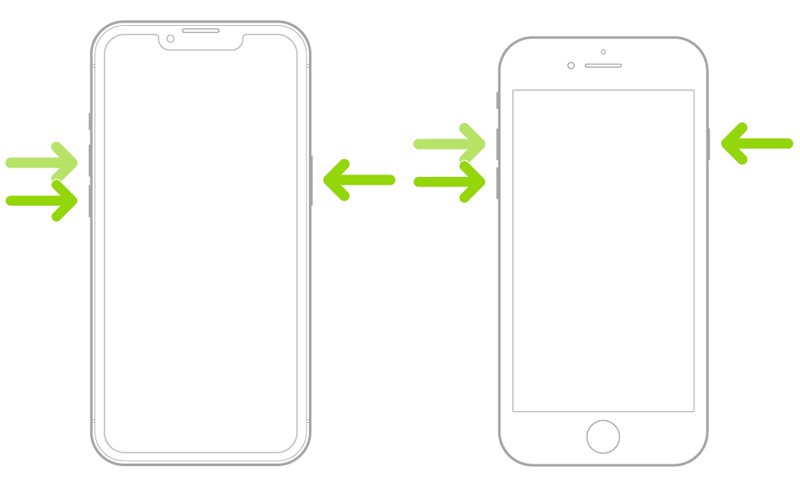
Het resetten van het netwerk van uw iPhone of alle instellingen kan soms softwaregerelateerde problemen oplossen. Als u andere bewerkingen op uw apparaat kunt uitvoeren, gaat u naar Instellingen en kiest u iPhone overzetten of resetten uit Algemeen en kies vervolgens om uw iPhone-instellingen opnieuw in te stellen. Met deze handeling worden de iPhone-gegevens niet verwijderd, maar worden uw standaardinstellingen gereset.
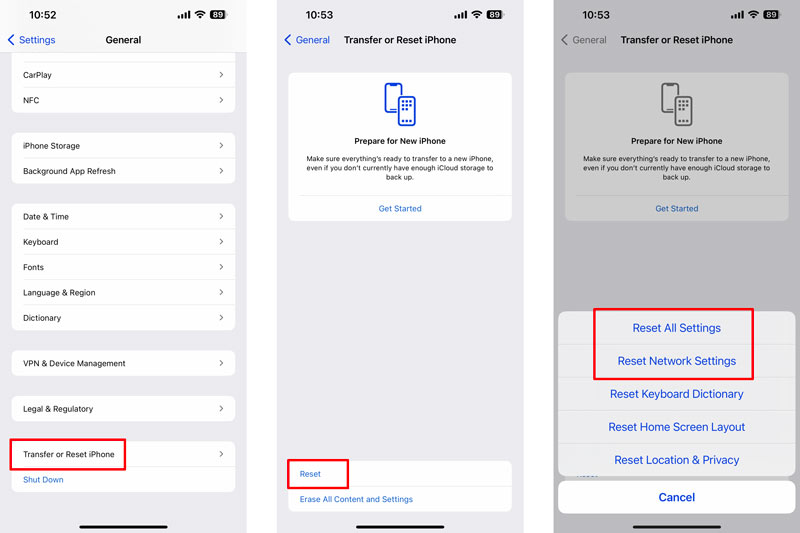
Aiseesoft iOS systeemherstel is speciaal ontworpen om verschillende systeemgerelateerde iPhone-problemen op te lossen. Hiermee kunt u eenvoudig uw iPhone repareren, softwareproblemen oplossen en iOS updaten naar de nieuwste versie.

Downloads
100% veilig. Geen advertenties.
100% veilig. Geen advertenties.
Download en start het iOS-systeemherstel. Het kan meer dan 50 systeemproblemen oplossen zonder enig gegevensverlies. Sluit uw iPhone aan en klik op Start. Wanneer uw iPhone succesvol wordt herkend, klikt u op de Optimaliseer knop om de iPhone te repareren die vastzat bij het voorbereiden van het updateprobleem.

Alle iOS-versies waarmee uw iPhone compatibel is, worden daar weergegeven. Selecteer de iOS-versie van uw voorkeur en klik op de Volgende knop. Het zal het gerelateerde firmwarepakket downloaden om iOS te downgraden of bij te werken.

Hoe update je de nieuwste versie van iOS op je Mac?
Om de nieuwste versie van iOS op uw Mac bij te werken, sluit u uw iPhone aan op uw Mac en opent u Finder. Klik op uw iPhone-naam onder het gedeelte Locaties. Klik op de knop Controleren op updates om de nieuwste iOS-versie te analyseren. Als er een update beschikbaar is, klikt u op Downloaden en bijwerken.
Kan ik mijn iPhone updaten zonder wifi?
Ja, u kunt uw iPhone updaten zonder Wi-Fi. Je hebt twee opties: mobiele data gebruiken of een computer. Als uw iPhone geen Wi-Fi-verbinding heeft, kunt u mobiele gegevens gebruiken om iOS bij te werken. Of u kunt hem op een computer aansluiten en vervolgens iTunes of Finder gebruiken om de Apple iOS-update te downloaden.
Waarom gaat de iPhone niet aan na de update?
Er kunnen verschillende redenen zijn waarom een iPhone niet wordt ingeschakeld na een iOS-update. Enkele veelvoorkomende problemen zijn softwareproblemen, het leeglopen van de batterij en hardwareproblemen.
Conclusie
iOS 17 brengt verschillende nieuwe functies en verbeteringen voor iPhones. Het updaten van de nieuwste iOS-versie van uw iPhone is van cruciaal belang om optimale prestaties en beveiliging te behouden. In dit bericht zijn enkele hoogtepunten van de nieuwe software besproken en drie effectieve manieren besproken iOS-update. Bovendien kun je veelvoorkomende redenen en oplossingen leren voor het feit dat de iPhone iOS-problemen niet zal bijwerken.
iOS-tips
[Downgrade iOS] Downgraden vanaf iOS 17 Updaten naar iOS 13/14 Hoe de iPhone geforceerd af te sluiten iOS verschijnt niet Fix iPhone Software Update Server kon niet worden gecontacteerd Afmelden bij iCloud Download iOS 13/14 Beta op iPhone
Uw beste keuze om een back-up te maken van gegevens van iPhone / iPad / iPod naar Windows / Mac en veilig en efficiënt te herstellen van iOS-gegevensback-up naar iOS-apparaat / computer.
100% veilig. Geen advertenties.
100% veilig. Geen advertenties.